Membuat
efek pelangi pada mata dengan menggunakan adjustment layer. Teknik ini sangat sederhana dan dapat diterapkan pada desain apapun. Caranya
sangat mudah karena tidak membutuhkan waktu yang lama dalam
pengerjaannya. Sebelum masuk pada tutorial sedikit saya singgung tentang
adjustment layer. Adjustment layer sangat bermanfaat tatkala kita ingin
memberi efek warna, gelap terang, foto filter, dan efek lainnya dengan
tanpa merubah image/foto aslinya. Parameter adjustment layer dapat
dengan mudah kita ganti-ganti sesuai keinginan kita. Oke untuk lebih
jelasnya langsung saja saya praktekkan pada tutorial di bawah ini.

Efek Pelangi Pada Mata - Hasil Jadi

Mata Hitam Putih

Adjustment Layer
Pilih pada bagian hue saturation.

Hue Saturation

Panel Adj. Layer - Hue Saturation
Setelah panel hue saturation muncul, otomatis di panel/tab layer akan muncul layer baru, sebagai indikasi bahwa new adjustment layer telah dibuat. Selanjutnya atur warna dengan menggeser slider di panel hue saturation. Pertama-tama centang pada bagian colourize, otomatis warna akan berubah. Lihat gambar.
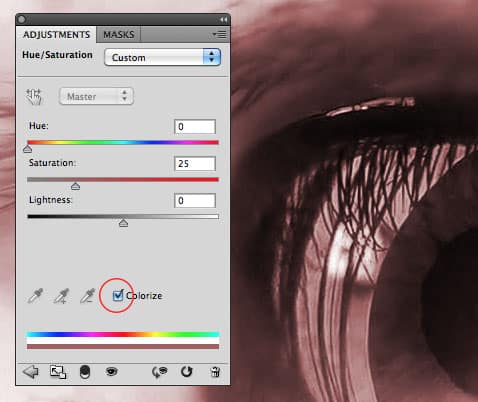
Centang bagian Colorize
Selanjutnya atur parameter agar berubah menjadi warna hijau. Geser slider hue ke 124. Saturation ke 58. Lihat hasilnya.

Hijau

Selection
Berikutnya klik pada add layer mask di sebelah adjustment layer. Lihat gambar.

Add Layer Mask
Lakukan langkah yang sama untuk membuat warna-warna lainnya dengan menduplicate layer dan menggeser slider hue saturation. Sehingga akan ada beberapa layer seperti gambar berikut ini.
Selamat mencoba.
(by CE)

om,,, boleh kursus photoshop ga nih.? watatattata nice artikel...
BalasHapusBlogwalking